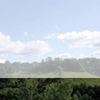
Nastavení výšky responsivního obrázku
Jak zabránit poskakování responsivních obrázků během načítání stránky.
Nejsnazší řešení responsivních obrázků je nastavení maximální šířky <img> na 100 % a nastavení výšky na auto, aby se dopočítala podle šířky.
img {
max-width: 100%;
height: auto;
}Obrázky se potom sice hezky přizpůsobují velikosti okna, ale trpí zásadním nedostatkem – prohlížeč nezná výšku, dokud obrázek nestáhne. To způsobuje nepěkné poskakování stránky během načítání, které navíc zdržuje vykreslování.
Prohlížeč zkrátka neví, kolik místa má pro obrázek vyhradit.
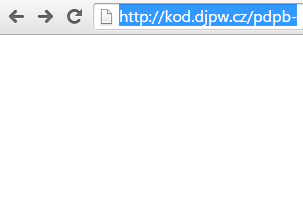
Naštěstí existuje následující řešení:
- Výška závislá na šířce – způsob, jak nastavit výšku jako procento z šířky
Využívá se toho, že padding se počítá z šířky elementu a v případě výchozího „obsahového“ box modelu (box-sizing: border-box) se do rozměrů sčítá padding s výškou. Pokud tedy bude height nulová, bude celkovou výšku určovat hodnota paddingu.
Řešení
Pro nastavení výšky obrázku v závislosti na proměnlivé šířce je tak nutné nastavit poměr stran jako padding.
Dopočítat potřebný poměr jde snadno vydělením výšky obrázku jeho šířkou a převedením na procenta (vynásobit stem). Níže v článku je přímo generátor kódu, který po zadání URL obrázku připraví potřebné CSS.
Realisace v CSS
V CSS je postup takový, že se pro obrázek vytvoří kontejner (obal), který vymezí prostor na šířku a na výšku, což zabrání poskakování, a do tohoto obalu se vloží samotná značka <img>.
HTML kód:
<div class="img-cover">
<img src="">
</div>Element .img-cover bude mít nastaven požadovaný poměr stran (v tomto případě 75 %):
.img-cover {
height: 0;
padding-bottom: 75%;
}Obrázek se potom pouze roztáhne podle tohoto obalu:
.img-cover img {
width: 100%;
}V případě, že bude dostupná šířka pro .img-cover větší než skutečná šířka obrázku, bude obrázek roztažen nad své rozměry.
Je-li to nežádoucí, je potřeba všechno obalit do dalšího <div>u:
<div class="img">
<div class="img-cover">
<img src="">
</div>
</div>Tento obal .img bude mít nastavenou maximální šířku (max-widht). Odsazení (padding) elementu .img-cover, které ve finále stanovuje výšku, se totiž počítá z šířky svého rodiče.
Obrázky s různými rozměry
Problém nastane, když je na stránce hromada obrázků s různými rozměry. Potom by ruční počítání poměru výšky a šířky každého z nich bylo značně pracné.
Řešení na straně serveru
V případě, že na straně serveru existuje nějaký mechanismus, který obrázkům dokáže nastavovat rozměry, může rovnou dopočítat i poměr s maximální šířkou a přidat tato pravidla do style atributu.
<div class="img" style="max-width: 200px">
<div class="img-cover" style="padding-bottom: 75%">
<img width="200" height="150">
</div>
</div>Výše uvedený kód počítá s CSS pravidly:
.img-cover {height: 0}
.img-cover img {width: 100%; height: auto}V budoucnu je možné, že by rozměr z atributů mohl jít získat přes attr a dopočítat funkcí calc. Momentálně ale attr funguje pouze u vlastnosti content.
- Živá ukázka vygenerovaného kódu kolem obrázků
Řešení v JavaScriptu
Použít k nastavení rozměrů JS je spíš nouzové řešení, protože některé obrázky se mohou začít načítat dříve, než se stihne spustit skript nastavující rozměry.
Dále řešení v JavaScriptu přichází pouze v úvahu, když obrázky už mají nastaveny rozměry v HTML atributech width a height. JS sice umí zjistit skutečné rozměry obrázku, potřebuje ho ale k tomu nejprve načíst, což je v tomto případě problém.
JS tedy projde obrázky na stránce (document.images) a obalí je do elementů zabírající prostor o rozměrech obrázku.
Aby bylo poskakování co nejmenší, měl by se tento kód spustit na stránce co nejdříve.
- Živá ukázka – vytvoření placeholderů pro responsivní obrázky
Netrpí poskakováním můj web?
Nejlepší způsob, jak zjistit, jestli tímto problémem web netrpí, je vypnutí/zakázání obrázků.
V Chrome je toto nastavení pod chrome://settings/content.
Všimnout si poskakování stránky jde i při nastavení velmi pomalého připojení ve vývojářských nástrojích.
Bez vypínání obrázků v prohlížeči si jde pomoci krátkým JavaScriptem, který všechny obrázky na stránce nahradí 1px bílým GIFem.
Po spuštění tohoto kódu by dobře udělaná stránka neměla nijak poskočit.
(function(img) {
for (var i = img.length; i--; ) {
img[i].src = "data:image/gif;base64,R0lGODlhAQABAIAAAP///////yH5BAAHAP8ALAAAAAABAAEAAAICRAEAOw==";
}
})(document.images);Spustit tento kód přímo na stránce jde třeba vložením po napsání javascript: do adresního řádku (kopírovat „javascript:“ z bezpečnostních důvodů jít nemusí).
Odkazy jinam
- Intrinsic Placeholders with the Picture Element – využití značky
<picture>pro placeholdery
Související články
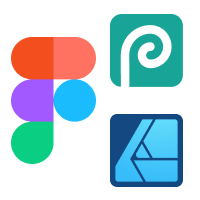
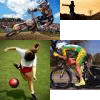
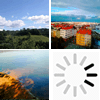

SVG
SVG je grafický formát vhodný pro grafické prvky, které mají mít možnost měnit svou velikost.